
- Автор Lynn Donovan [email protected].
- Public 2023-12-15 23:49.
- Соңғы өзгертілген 2025-01-22 17:30.
Дауыстық пошта жауаптары алдында қоңыраулар санын өзгертіңіз
- Есептік жазбаға шолу > Менің цифрлық телефоным > Тексеру немесе басқару тармағына өтіңіз дауыстық пошта & Мүмкіндіктер.
- Үстінде Дауыстық пошта Параметрлер қойындысында Жалпы теңшелімдерге жылжып, Орнату опциясын таңдаңыз Дауыстық пошта алдындағы қоңыраулар саны .
- а таңдаңыз орнату 1-ден бастап сақина (6 секунд) 6 дейін сақиналар (36 секунд).
- Сақтау опциясын таңдаңыз.
Сондай-ақ білу керек, телефонымды қалай ұзағырақ шырылдатуға болады?
Өзіңізді ұзартыңыз сақина уақыт Сіз мұны бес секундтық қадамдармен 30 секундқа дейін өзгерте аласыз. Ұзарту үшін сақина уақыт, енгізіңіз the келесі реттілік сіздің телефон , ілесуші the қалаған секундтар саны телефон дейін сақина үшін, содан кейін хэш. **61*101**[15, 20, 25 немесе 30]# түймесін басыңыз.
Сол сияқты, iPhone телефонындағы қоңыраулар санын қалай өзгертуге болады? Сен істей аласың арттыру немесе уақыт мөлшерін азайтыңыз iPhone шырылдады төмендегі қарапайым қадамдарды орындау арқылы. ішіндегі Телефон белгішесін басыңыз iPhone телефондары док. Экранның төменгі жағындағы қойындылардан Пернетақтаны таңдау үшін басыңыз. Содан кейін *#61# енгізіп, Қоңырау шалу түймесін басыңыз.
Содан кейін сұрақ туындайды: Samsung телефонындағы қоңыраулар санын қалай өзгертуге болады?
ашыңыз телефон қолданба қосулы сіздің Samsung Галактика. Жасыл және ақ түсті тауып, түртіңіз телефон белгішесі қосулы сіздің Ашылатын қолданбалар мәзірі сіздің пернетақта. **61*321**00# деп теріңіз сіздің пернетақта. Кодтағы 00 орнына ауыстырыңыз саны қалаған секундтар телефоныңыз дейін сақина.
Менің iPhone телефоным дауыстық поштаға өтпес бұрын қоңыраулар санын қалай өзгертуге болады?
1-бөлім. Дауыстық пошта алдында iPhone қоңырауларының санын қалай орнатуға болады
- 1-қадам: Дауыстық пошта нөміріңізді алыңыз. Дауыстық пошта нөмірін алу үшін телефон қолданбасына өтіп, *#61# теріңіз.
- 2-қадам) Дауыстық пошта нөміріңізді енгізіңіз.
- 3-қадам) iPhone шырылдауы керек секундтар санын енгізіңіз.
Ұсынылған:
Басқа телефоннан iPhone телефонындағы дауыстық поштаны қалай тексеруге болады?

IPhone телефонын теріп, дауыстық поштаның қосылуын күтіңіз. Сәлемдесу ойнап жатқанда *, дауыстық пошта құпия сөзін (оны Параметрлер>Телефон тармағында өзгертуге болады), содан кейін # теріңіз. Хабарды тыңдаған кезде сізде кез келген уақытта орындауға болатын төрт опция бар: 7 пернесін басу арқылы хабарды жойыңыз
Samsung Galaxy s5 телефонында дауыстық поштаны қалай жоюға болады?

Хабарларды жою - Samsung Galaxy S® 5 Негізгі экран экранында келесідей өтіңіз: Қолданбалар > Хабарлар. Бұл нұсқаулар тек Стандартты режимге қолданылады. Кіріс қалтасынан Мәзір белгішесін (жоғарғы оң жақта орналасқан) түртіңіз. Жою түймесін түртіңіз. Қажетті хабарламаларды түртіңіз. Дайын түймесін түртіңіз (жоғарғы оң жақта орналасқан). Растау үшін Жою түймесін түртіңіз
Samsung Galaxy құрылғысында визуалды дауыстық поштаны қалай өшіруге болады?

Визуалды дауыстық поштаны өшіру немесе өшіру үшін мына қадамдарды орындаңыз: Кез келген негізгі экранда Мәзір пернесін түртіңіз. Параметрлерді түртіңіз. Қолданба менеджерін түртіңіз. БАРЛЫҚ экранға солға сырғытыңыз. Жоғары сырғытып, Визуалды дауыстық пошта түймесін түртіңіз. Өшіру түймесін, одан кейін OK түймесін түртіңіз
Дауыстық поштаны қалай өшіруге болады?

Дауыстық поштаны жіберуді өшіру үшін: VM OFF мәтінін 150 нөміріне жіберіңіз
Дауыстық поштаны қалай тексеруге болады?
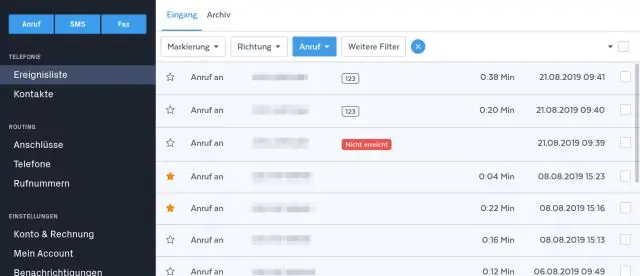
Дауыстық поштаны тексеру үшін сандық хабарларға қол жеткізу үшін телефонның сенсорлық экранындағы Дауыстық пошта белгішесін таңдаңыз. Немесе, өзіңіздің телефон нөміріңізге қоңырау шалыңыз және ол сізден сұраған кезде PIN нөміріңізді енгізіңіз, бұл сізге дауыстық поштаға кіруге мүмкіндік береді
